Jak usunąć szczegóły wysyłki ze strony kasy koszyka WooCommerce?
Opublikowany: 2022-12-09Jak usunąć szczegóły wysyłki ze strony kasy koszyka WooCommerce? Podanie informacji o wysyłce jest niezbędne w handlu elektronicznym. Jeśli korzystasz z WooCommerce, być może znasz długą stronę kasy, która zawiera szczegóły rozliczenia i wysyłki.
Użytkownicy mają tendencję do porzucania koszyków z powodu złych doświadczeń, które mogą wiązać się z koniecznością wypełnienia wielu pól przed przejściem do kasy. Powoduje to zmniejszenie doświadczenia użytkownika.
Sekcję szczegółów wysyłki można usunąć z kasy WooCommerce, aby poprawić doświadczenia klienta i upewnić się, że zdecydują się na zakupy u Ciebie na dłuższą metę.
W tym artykule wyjaśnimy, jak usunąć szczegóły wysyłki z koszyka w WooCommerce za pomocą trzech skutecznych metod.
Jak usunąć szczegóły wysyłki z koszyka w WooCommerce (3 metody)?
Podanie informacji o wysyłce jest niezbędne w handlu elektronicznym. Jeśli korzystasz z WooCommerce, być może znasz długą stronę kasy.
Złe doświadczenia powodują, że użytkownicy porzucają koszyki przed dokonaniem zakupu, co powoduje pogorszenie doświadczeń użytkowników.
W tej sekcji dowiesz się, jak usunąć szczegóły wysyłki z koszyka WooCommerce za pomocą trzech skutecznych metod. Ale jeśli chcesz bardziej zaawansowanych sposobów zmiany i ulepszenia strony kasy, możesz sprawdzić najlepsze wtyczki koszyka zakupów Woocommerce.
Metoda 1: Usuń adres wysyłki z koszyka WooCommerce
Adres wysyłki można usunąć z koszyka WooCommerce na dwa sposoby:
W pierwszej kolejności musisz wyłączyć opcję „Zbierz adres klienta” na stronie ustawień WooCommerce.
Uniemożliwi to klientom dodanie adresu wysyłki do koszyka z powodu usunięcia pól wysyłki ze strony kasy.
Wykonaj następujące kroki, aby użyć tego sposobu:
- Przejdź do pulpitu nawigacyjnego swojej witryny WordPress.
- Przejdź do strony ustawień WooCommerce .
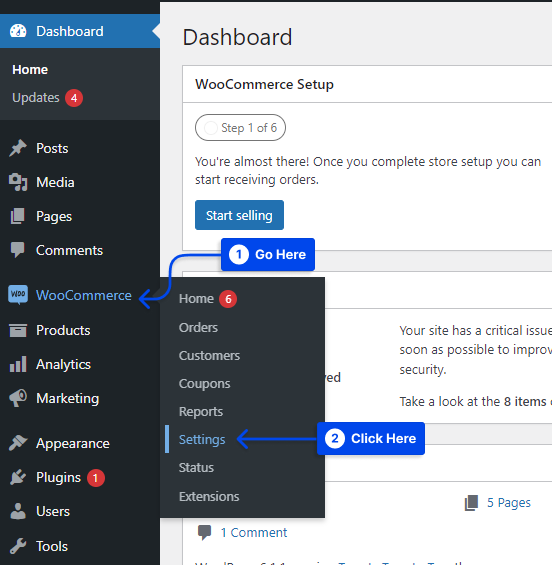
- Kliknij kartę Do kasy .
- Przejdź do sekcji Ustawienia adresu .
- Zaznacz pole wyboru Wyłącz pola adresu wysyłki .
W rezultacie pola wysyłki na stronie kasy zostaną całkowicie usunięte. Jeśli zaznaczysz to pole, będziesz mógł również usunąć wszelkie inne pola związane z wysyłką, takie jak uwagi do zamówienia.
Adres wysyłki można również usunąć tylko z koszyka, a nie ze strony kasy, zaznaczając pole obok „ Włącz kasę gościa ”.
W związku z tym klienci nie będą musieli tworzyć konta ani podawać żadnych informacji o wysyłce podczas realizacji transakcji.
Alternatywnie, jeśli chcesz usunąć tylko określone pola ze strony kasy, kliknij kartę „Pola” i odznacz pola, których nie chcesz wyświetlać.
- Przejdź na dół strony i kliknij Zapisz zmiany .
W ten sposób możesz zaktualizować swoje ustawienia i usunąć pola wysyłki ze swojego sklepu WooCommerce.
Jako drugi sposób możesz również dodać opcję „ brak wysyłki ” do swojego koszyka, jeśli nie chcesz wyłączać wszystkich pól wysyłki w WooCommerce.
W WooCommerce możesz włączyć tę funkcję, dodając strefę „ bez wysyłki ” do sekcji „ Strefy wysyłki ”.
W tej strefie możesz utworzyć ryczałt o nazwie „brak wysyłki” lub podobny, który po utworzeniu zostanie ustawiony na 0,00 USD.
Wykonaj następujące kroki, aby użyć tego sposobu:
- Przejdź do pulpitu nawigacyjnego swojej witryny WordPress.
- Przejdź do WooCommerce.
- Kliknij opcję Ustawienia .
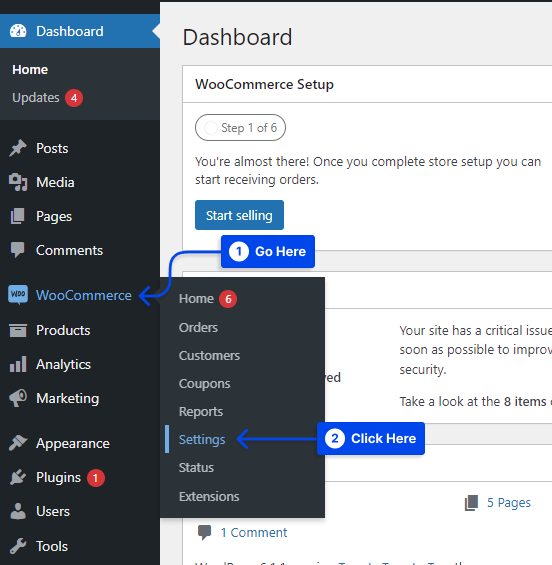
- Kliknij kartę Wysyłka .
- Przejdź do stref wysyłki .
Spowoduje to wyświetlenie listy istniejących stref wysyłki.
Uwaga : Możesz kliknąć przycisk Dodaj strefę , jeśli na liście nie ma żadnych stref. Spowoduje to wyświetlenie formularza, w którym możesz opisać swoją nową strefę.
- Kliknij opcję Edytuj , aby edytować strefę wysyłki.
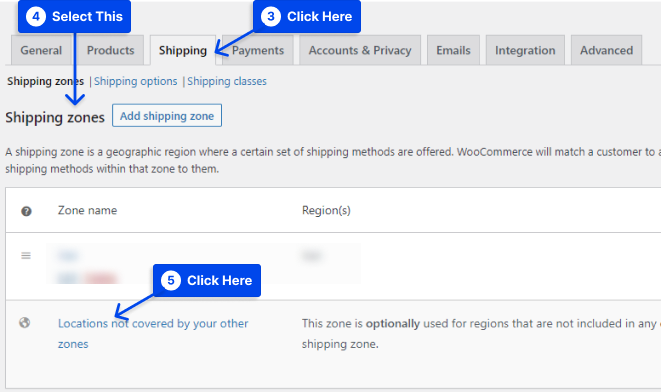
- Wprowadź Brak wysyłki w polu Nazwa strefy .
- Wybierz opcję Wszędzie indziej/Reszta świata/Świat itp. w obszarze Regiony stref, w zależności od tego, który region ma zastosowanie w tym przypadku.
- Kliknij przycisk Dodaj metodę wysyłki .
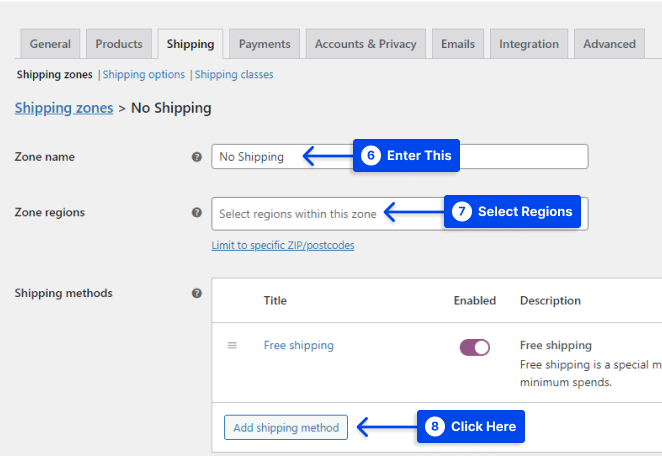
Możesz wypełnić formularz ze szczegółami dotyczącymi nowej stawki ryczałtowej, klikając ten link.

- Wybierz żądaną metodę i kliknij przycisk Dodaj metodę wysyłki .
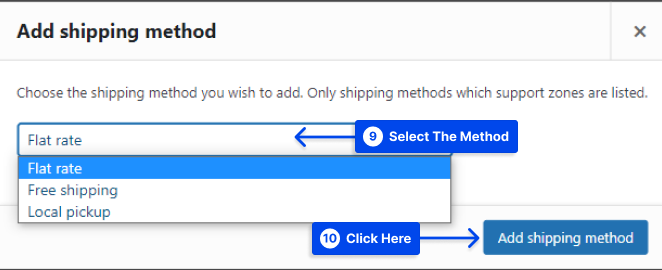
- Kliknij opcję Edytuj , aby edytować metodę wysyłki.
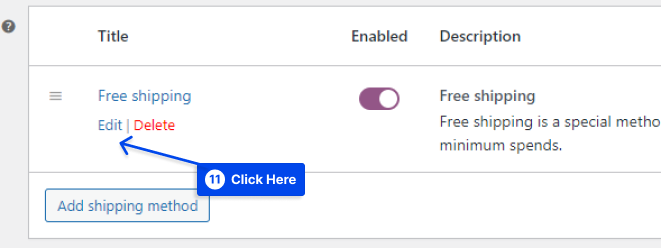
- W tytule metody wpisz Brak wysyłki .
- Kliknij przycisk Zapisz zmiany .
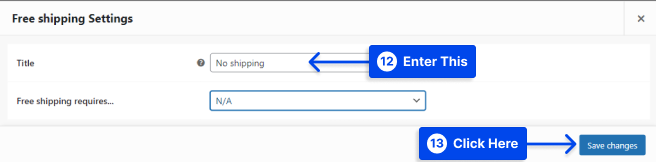
- Kliknij przycisk Zapisz zmiany .
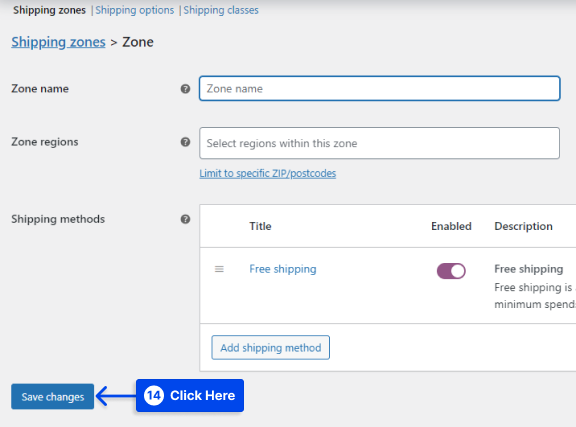
Metoda 2: Wyłącz obliczenia wysyłki i wysyłki WooCommerce
W ustawieniach WooCommerce możesz wybrać jedną z kilku opcji, w tym wysyłkę, płatność, zasady podatkowe itp.
Wykonaj następujące kroki, aby wyłączyć obliczenia wysyłki i wysyłki WooCommerce:
- Przejdź do pulpitu nawigacyjnego swojej witryny WordPress.
- Przejdź do WooCommerce.
- Kliknij opcję Ustawienia .
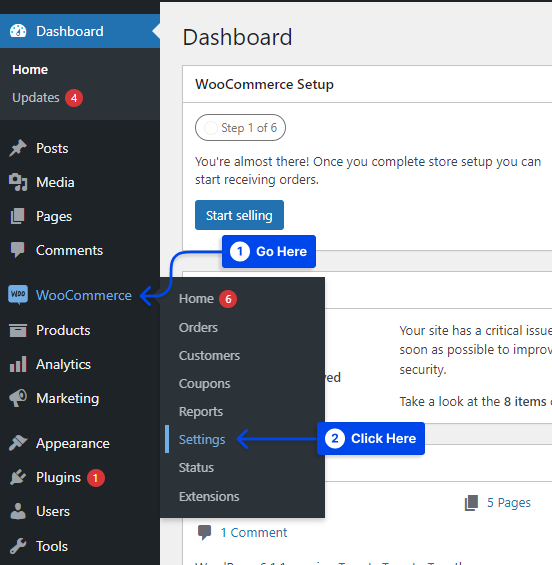
- Przejdź do zakładki Ogólne .
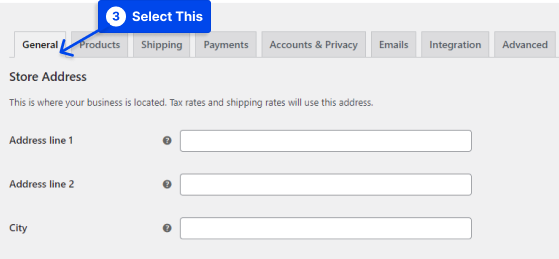
- Przejdź do opcji ogólnych .
- Wybierz opcję Wyłącz koszty wysyłki i obliczenia kosztów wysyłki z menu rozwijanego w sekcji Miejsca wysyłki .
Przy użyciu tej metody wysyłka jest usuwana z procesu realizacji transakcji WooCommerce.

Opcje wysyłki i koszyk wysyłkowy zostaną całkowicie wyłączone, jeśli wybierzesz tę opcję.
Kalkulator kosztów wysyłki nie pojawi się w koszyku ani podczas realizacji transakcji. Tak więc aktywuj tę opcję tylko wtedy, gdy sprzedajesz produkty cyfrowe.
- Kliknij przycisk Zapisz zmiany w lewym dolnym rogu ekranu, aby zapisać ustawienia.
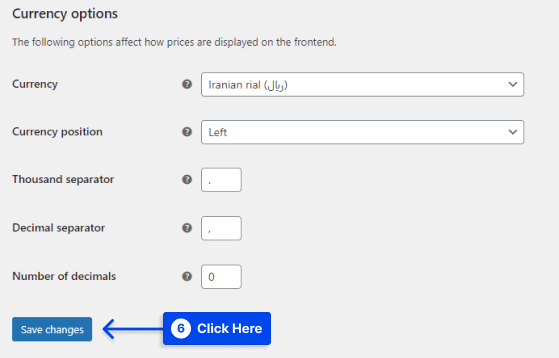
Odwiedź stronę koszyka swojego sklepu po zapisaniu ustawień, a zauważysz, że ani kalkulator wysyłki, ani opcja wysyłki nie są dostępne.
Na stronie kasy Twojego sklepu zauważysz, że sekcja informacji o wysyłce również została usunięta.
Metoda 3: Usuń wysyłkę z koszyka WooCommerce za pomocą PHP
Wykonaj następujące kroki, aby usunąć wysyłkę z koszyka WooCommerce za pomocą PHP:
- Połącz się ze swoją witryną Hosting WordPress przez FTP .
- Otwórz plik functions.php .
- Dodaj następujący fragment do swojego pliku functions.php :
function betterstudio_disable_shipping_calc_on_cart( $show_shipping ) { if( is_cart() ) { return false; } return $show_shipping; } add_filter( 'woocommerce_cart_ready_to_calc_shipping', 'betterstudio_disable_shipping_calc_on_cart', 99 );Wniosek
W tym artykule wyjaśniono, jak usunąć szczegóły wysyłki z koszyka w WooCommerce za pomocą trzech skutecznych metod.
Serdecznie dziękujemy za przeczytanie tego artykułu z takim zainteresowaniem. W sekcji komentarzy możesz zamieszczać komentarze i pytania.
Nasze strony na Facebooku i Twitterze są stale aktualizowane o nowe artykuły. Zachęcamy do śledzenia nas tam, aby być na bieżąco z naszymi najnowszymi osiągnięciami.
